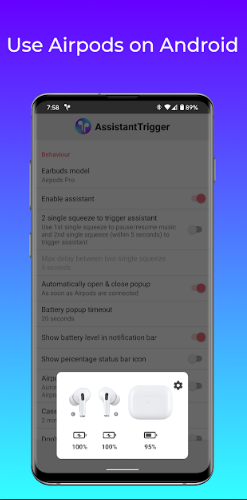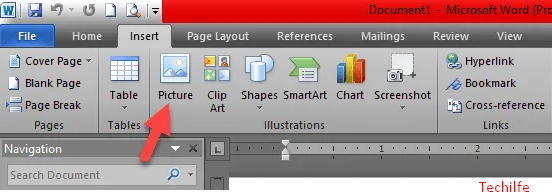Aktivointilukon ohittaminen iPhonessa ja iPadissa
Etsi iPhoneni -ominaisuudet Aktivointilukko joka on kehitetty erityisesti iOS-laitteesi ja Apple Watchin suojaamiseen. Kun se on käytössä, se ei salli kenenkään muun käyttää laitettasi. Sinun on annettava Apple-tunnuksesi ja salasanasi, jotta voit aktivoida laitteen uudelleen, poistaa sisällön tai sammuttaa Find My iPhone -toiminnon myös. Entä jos olet löytänyt jonkun toisen kadonneen iPhonen tai ostanut käytetyn iOS-laitteen verkkoportaalista. Ja sitten huomaa, että Find My iPhone on käytössä laitteessa. Tällaisissa tapauksissa saatat haluta tietää, miten ohittaa iCloud-aktivoinnin lukitus iOS 13: ssa, iOS 12: ssa tai vanhemmassa iPhonessa tai iPadissa.
Vaikka iCloud-aktivoinnin avaaminen iOS-laitteeltasi on monimutkaista. Voit käydä sen läpi kolmannen osapuolen ohittamalla iCloudin aktivointilukitustyökalun. Lisää hyppyn jälkeen:
Ohita iCloud-aktivointilukko iPhonessa ja iPadissa
Mikä iPhone ja iPad tukee aktivointilukkoa?
Satojen raporttien jälkeen iPhone-varkaudesta. Apple esitteli Aktivointilukko Joten kaikki laitteet, joissa on iOS 7 tai uudempi, tukevat tätä varkaudenestoa. Voit esimerkiksi ohittaa tai avata iCloud-aktivointilukon. IPhone 4, iPhone 4s, iPhone 5, iPhone 5s, iPhone 5c, iPhone 6/6 Plus, iPhone 6s / 6s Plus, iPhone SE, iPhone 7/7 Plus, iPhone 8/8 Plus ja iPhone X, melkein mitä tahansa iPad.
Voitko poistaa iCloud Lockin purkamalla sen?
Jotkut lähteet väittävät, että iCloud-lukko voidaan poistaa jailbreakingin avulla. Se on kuitenkin täysin väärä, eikä sinun pitäisi kuulla tällaisia väitteitä ja huhuja. Parhaimmillaan jailbreakin avulla voit muokata joitain laitteen toimintoja tai mukauttaa sitä. Muuten, se ei ole enää niin merkityksellinen tänään kuin ennen.
Kaksi vaihtoehtoa, kun löydät iPhonen tai iPadin, jossa Aktivointilukko on päällä:
1. Ohituksen aktivoinnin lukitus:
Jos ohitat minkä tahansa iPhonen tai iPadin iCloud-lukituksen. Sitten voit käyttää vain tiettyjä laitteen ominaisuuksia. Se voi auttaa sinua pääsemään joihinkin iPhonen omistajan henkilökohtaisiin tietoihin. Jotta voit ottaa heihin yhteyttä laitteen palauttamiseksi.
Poista iCloud Lock:
Mutta jos päätät ostaa iOS-laitteen, jossa iCloud-lukitus on päällä, etkä voi ottaa yhteyttä laitteen myyjään. Sitten sinulla on mahdollisuus poistaa aktivointilukko laitteesta. Se haluaa sinun odottavan muutaman päivän ja myös käyttämään rahaa.
paras sivusto torrent-animeen
Ohita iCloudin aktivointilukitustyökalu
Tästä on paljon negatiivista palautetta OfficialiPhoneUnlock.co.uk. Ja otimme sen hyvin vakavasti. Siksi keskustelimme palveluntarjoajan kanssa. Ja he väittävät, että heidän palvelunsa on 100% aitoa. Kilpailijat harjoittavat näitä negatiivisia markkinointeja. Joten tutkimme asian ja löysimme sen aidoksi. Mutta suosittelemme, että jatkat omalla vastuullasi.
Vaikka monet sivustot väittävät avaavansa onnistuneesti iPhonen tai iPadin aktivointilukon. On olemassa kaksi sivustoa DoctorUnlock.net ja AppleiPhoneUnlock, joilla on erittäin luotettava tietue. He eivät vie paljon aikaa työn tekemiseen.
Aktivointilukon poistaminen iPhonesta. Sinun ei pitäisi luottaa kaikkiin. Varmista lisäksi, että et ole temppujen ansa, joka yrittää houkutella ihmisiä paljon ilmaisohjelmia.
Poista tai ohita aktivointilukko käyttämällä AppleiPhoneUnlockia iPhonessa
AppleiPhoneUnlock kestää vähintään 1-3 päivää ja latautuu 19,99 £ ( noin 27 dollaria USD) iOS-laitteiden lukituksen avaamiseksi.
- Ensinnäkin sinun täytyy käydä AppleiPhoneUnlock.uk.
- Napsauta sitten iCloud-lukituksen avaaminen sivupalkista.
- Kirjoita seuraavaksi iPhone-malli, sen iPhonen IMEI-numero, jonka haluat avata iCloud-tilin. Jos et tiedä miten se saadaan, valitse IMEI-numero soittamalla * # 06 #.
- Syötä sen jälkeen iPhone-malli, iPhonen IMEI-numero, jonka haluat avata iCloud-tilin. Jos et tiedä miten se saadaan, valitse IMEI-numero soittamalla * # 06 #.
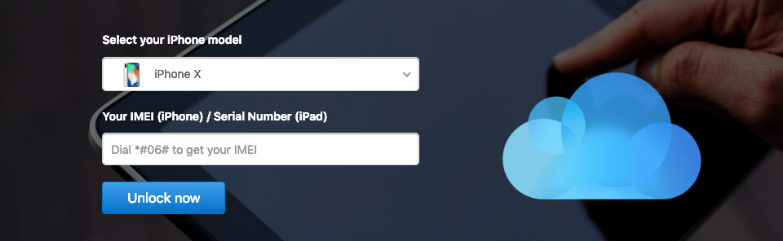
Tässä tapauksessa iPhone on lukittu, etkä voi käyttää soitinta. Sitten sinun on napautettava i laitteen näytöllä saadaksesi IMEI-numeron. (Jos mikään ei toimi, poista sim-lokero iPhonesta. IMEI tulostaa sim-lokerolle. Ole varovainen, koska sim-lokeroita vaihdetaan joskus.)
Suorita nyt maksu ja odota vähintään 1-3 päivää, jotta iCloud-tilisi avataan. Lisätietoja on osoitteessa AppleiPhoneUnlock.uk.Poista tai ohita iCloud-aktivointilukko käyttämällä DoctorUnlock.net-ohjelmaa
DoctorUnlock.net on yksi luotettavimmista palveluista. Tämä avaa iCloud-aktivointilukon. Se veloittaa ainakin £ 39.99 (noin $ 50 USD) per avaus. Sinun on odotettava 3 päivää lukituksen poistamiseksi.
- Siirry DoctorUnlock.net -sivustolle. Valitse laitteesi malli ja anna sen IMEI-numero. Voit saada IMEI-koodin kolmella tavalla.
- Valitse * # 06 #
- IPhone 5: ssä tai uudemmassa IMEI on todella tulostettu laitteen takaosaan.
- Jos laitettasi ei ole aktivoitu. Sitten näet i -painiketta ruudulla, napsauta sitä. Nyt sinun pitäisi nähdä IMEI-koodi.
- Sinun on annettava laitteen malli, jonka haluat avata. Siirry DoctorUnlock.net -sivustolle, valitse iPhone-malli ja anna myös IMEI-numero.
- Napsauta sitten Avaa nyt! -painiketta.
- Nyt voit maksaa maksun joko Visa- tai Mastercard-kortilla. Muista antaa sähköpostiosoitteesi, jotta pysyt ajan tasalla lukituksen avaamisesta.
- Napsauta seuraavaksi Osta nyt ! -painiketta ja tarjoa myös maksutietosi. Nyt sinun on odotettava 1-3 päivää.
Ohita iCloud-aktivointi ilman lukituksen poistotyökalua
Jos et halua käyttää ohitustyökalua. Sitten on tapa poistaa iCloud-aktivointilukko. Mutta temppu ei ole niin luotettava, koska se ei välttämättä toimi johdonmukaisesti.
- Ensinnäkin, sinun on käynnistettävä iPhone uudelleen, jossa haluat ohittaa aktivointilukon.
- Käynnistä sitten asennusprosessi ja sitten sinun on valittava maa ja kieli.
- Sen Valitse Wi-Fi-verkko -näyttö. Sinun on napautettava i-painiketta sen Wi-Fi-verkon vieressä, johon haluat muodostaa yhteyden.
- Seuraavaksi sinun on vieritettävä alas kohtaan DNS. Kirjoita sitten jokin seuraavista.
- USA / Pohjois-Amerikka: 154.51.7
- Eurooppa: 155.28.90
- Aasia: 155,220,58
- Muualla maailmassa: 109.17.60
- Napauta nyt Takaisin > näytön vasemmassa yläkulmassa ja napsauta sitten Wi-Fi-verkkoasi.
- Seuraavaksi sinun on annettava Wi-Fi-salasanasi ja napauta Liittyä seuraan oikeassa yläkulmassa.
- Napauta takapainiketta oikeassa yläkulmassa palataksesi Wi-Fi-sivulle. Nyt iOS-laitteesi yrittää aktivoida siirtymällä uudelle näytölle. Älä anna sen tehdä niin. Napauta takapainiketta oikeassa yläkulmassa palataksesi Wi-Fi-sivulle.
Näin voit suorittaa ohituksen aktivoinnin lukituksen. Nyt sinun pitäisi nähdä iCloudDNSBypass.net huipulla. Vieritä ja napauta valikkoa päästäksesi sovelluksiin ja muihin ominaisuuksiin. Valitse sovellus, jonka uskot antavan sinulle oikeat tiedot iPhonen omistajasta.
twrp lg tyyli 2
Voit esimerkiksi avata FaceTimen ja etsiä myös sähköpostiosoitetta. Se auttaisi ehdottomasti selvittämään käyttäjän tiedot.
Johtopäätös
Selvä, ihmiset, Se oli kaikki tässä ohituksen aktivoinnin lukitus -artikkelissa. Toivottavasti pidät tästä artikkelista ja pidät siitä hyödyllistä sinulle. Myös, jos haluat kysyä lisää tähän artikkeliin liittyviä kysymyksiä. Kerro sitten meille alla olevasta kommenttiosasta. Otamme sinuun yhteyttä pian.
Hyvää päivän jatkoa!
Katso myös: Näytön tulostaminen Macissa - 5 yksinkertaisella tavalla